在数字内容创作的广阔天地里,细致入微的字幕添加不仅是一种技术操作,更是深化观众理解、跨越语言障碍的艺术表达。Camtasia Studio,作为一款强大的屏幕录制与视频编辑软件,其内置的字幕功能为内容创作者提供了无限可能。本文将深入浅出地探索如何利用Camtasia Studio,将精准而富有表现力的字幕无缝嵌入您的视频作品中。无论是教育教程、产品演示还是个人分享,恰当的字幕不仅能增强视频的专业性,还能确保信息传达的准确性,让您的创意触及更广泛的受众。我们将从字幕的创建、样式设计到同步技巧,一步步指导您,让视频交流更加生动高效。
CamtasianStudio软件是一款非常专业的屏幕录制的工具,为用户们提供丰富的功能。这里为大家带来关于camtasiastudio为视频添加字幕方法介绍,想了解的小伙伴快一起来看看吧!

1.启动CamtasianStudio并进入主界面,点击工具栏上的【文件】按钮,选择【新建项目】,或者直接使用快捷键【Ctrl+N】快速创建一个新项目。
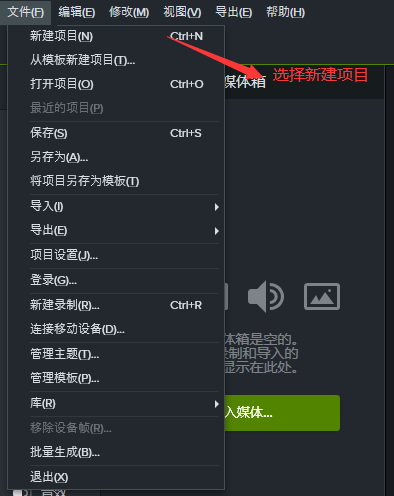
2.在新项目中添加所需的视频素材,并进行必要的编辑。编辑完成后,点击工具栏中的【修改】选项,在下拉菜单中选择【字幕】,然后点击【添加字幕】。这将在轨道中自动创建一个空白字幕轨道,其起始位置与当前时间线标记对齐。
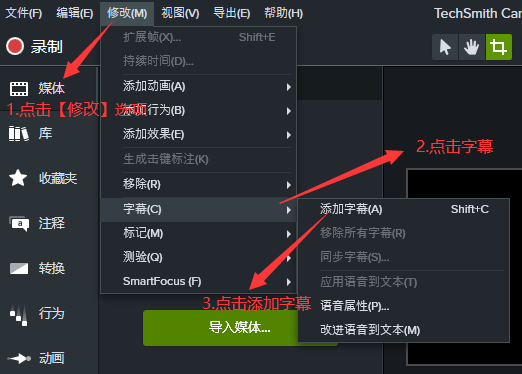
3.使用快捷键【Ctrl+C】可以快速添加字幕。空白字幕的起始位置将与轨道中当前的播放头位置对齐。
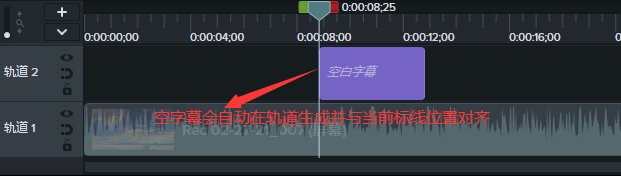
4.双击空白字幕轨道,打开字幕编辑器。在编辑器的顶部是字幕文本输入框,在这里输入字幕内容。中间是字幕时长控制栏,可以精确调整字幕显示的时间,最精确可到0.1秒。编辑器底部是预览控制按钮,点击播放按钮可以在预览窗口中查看字幕效果。
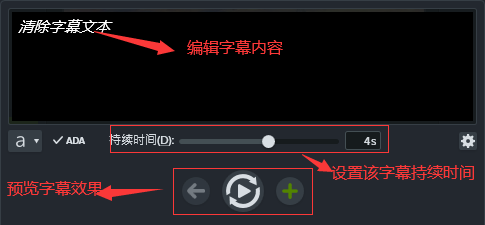
5.在字幕时间控制栏的左侧,点击扩展项可以调整字幕的字体、大小和背景。如果不需要背景颜色,只需将背景不透明度设置为0。
6.如果视频需要符合ADA(美国残疾人法案)标准,可以在扩展栏右侧查看ADA标准验证指示。如果显示对号,则表示字幕符合ADA标准。
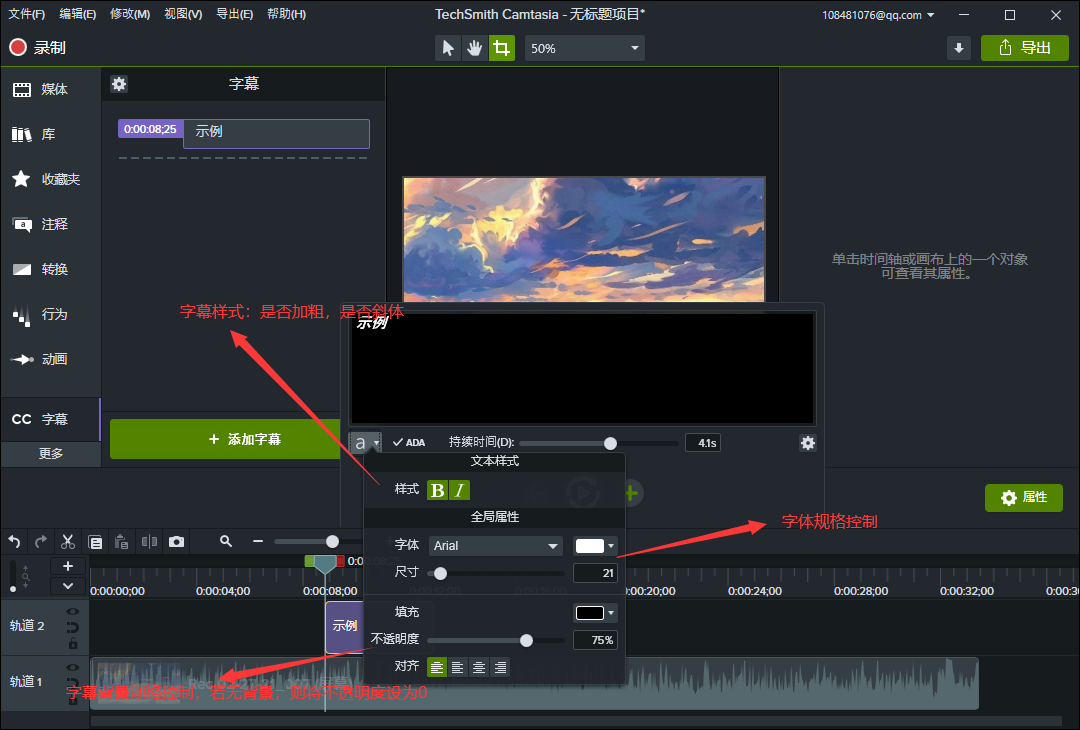
7.为了简化字幕输入过程,CamtasianStudio提供了语音转文字功能。点击字幕扩展窗口左上角的按钮,选择【语音到文本】选项,可以将视频中的语音直接转换成字幕文本,大幅提升视频制作效率。
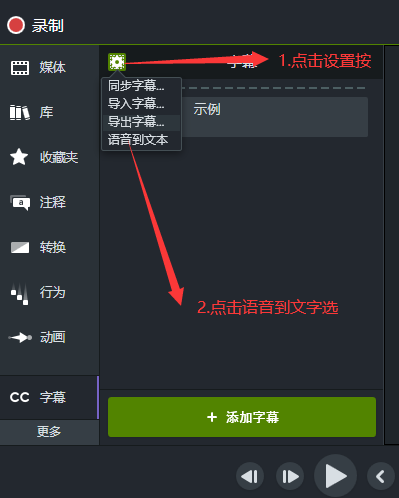












 相关攻略
相关攻略
 近期热点
近期热点
 最新攻略
最新攻略